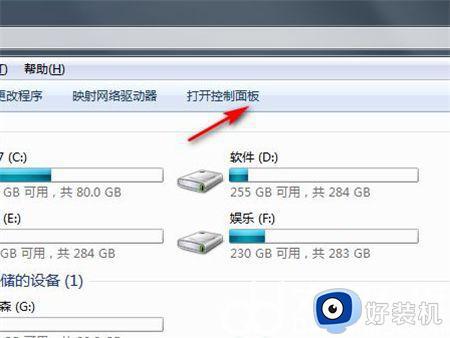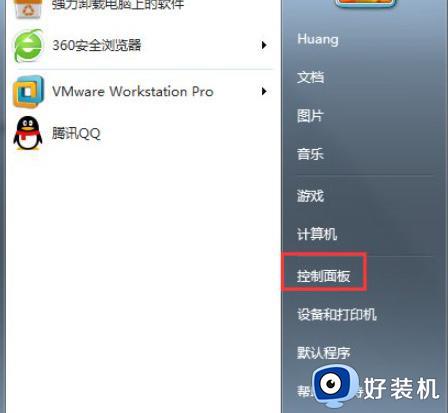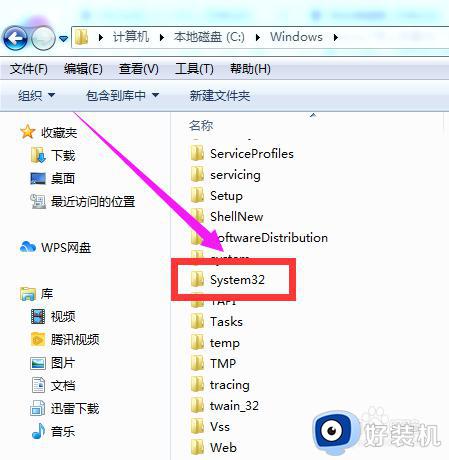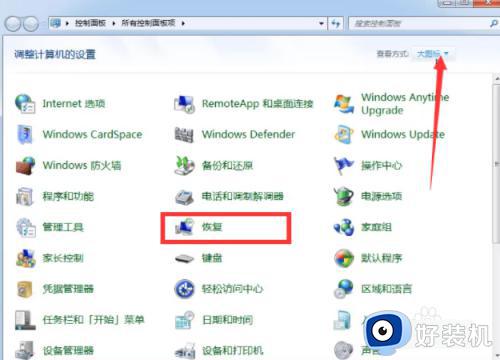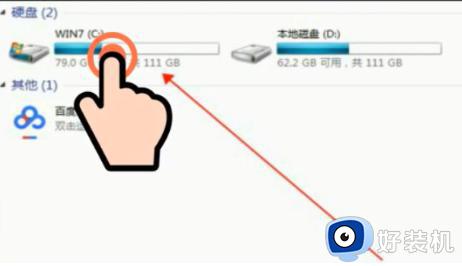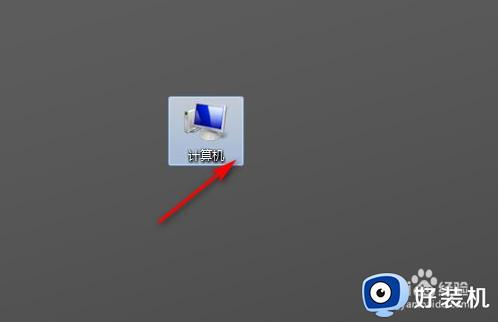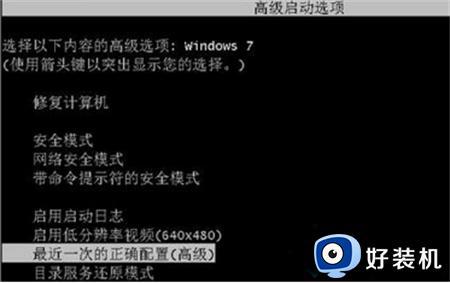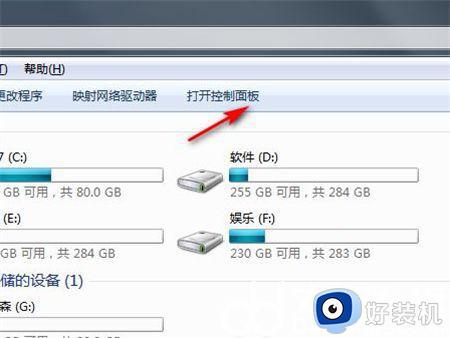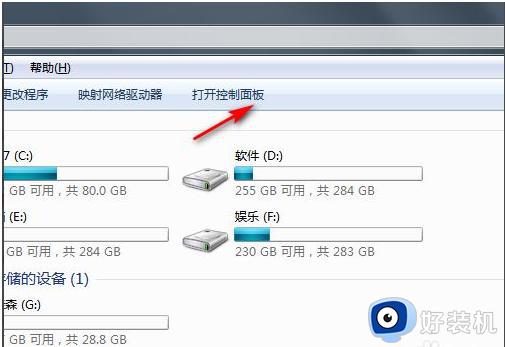win7旗舰版怎么恢复出厂设置 win7旗舰版恢复出厂设置步骤
时间:2022-09-21 15:23:23作者:huige
电脑如果有遇到一些问题的话,可以通过系统自带的恢复出厂设置来进行恢复,不过有部分win7旗舰版系统用户因为不熟悉操作,不知道怎么恢复出厂设置,针对此问题,本文给大家讲述一下win7旗舰版恢复出厂设置步骤供大家参考吧。
推荐:深度windows7旗舰版下载
具体方法如下:
1、将电脑开机,进入系统前在键盘上找到并按F8键。

2、转到“高级启动选项”,找到并选择“修复计算机”,按Enter键。
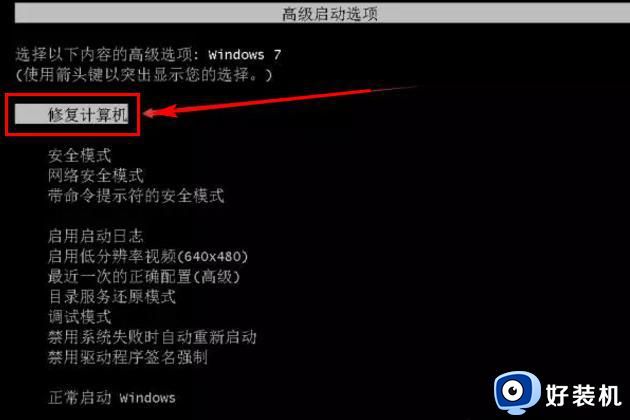
3、在出现的"高级启动选项"屏幕中选择键盘的输入法,然后单击"下一步"。
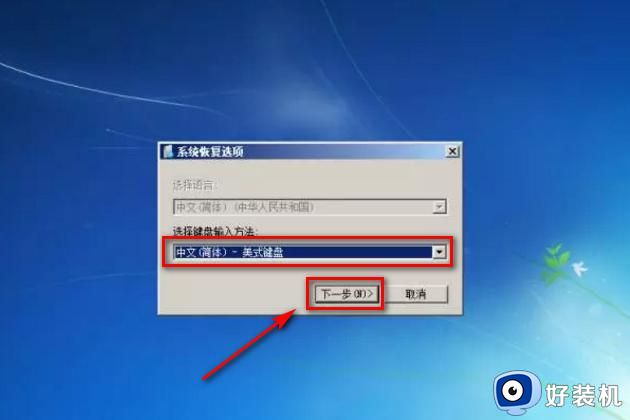
4、没有管理员密码,直接点击"确定"转到下一步,有密码,输入后点击“确定”选项。
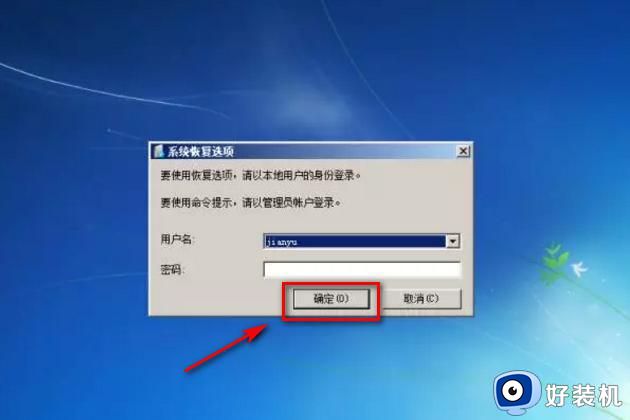
5、转到下一个“系统恢复选项”页面,选择单击“系统还原”。
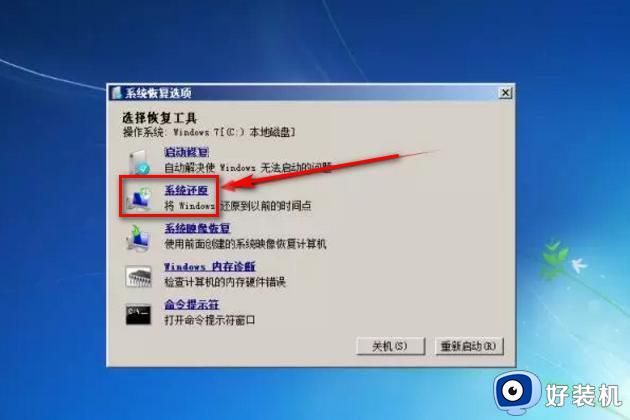
6、在“还原系统文件和设置”界面下,单击转入“下一步”。
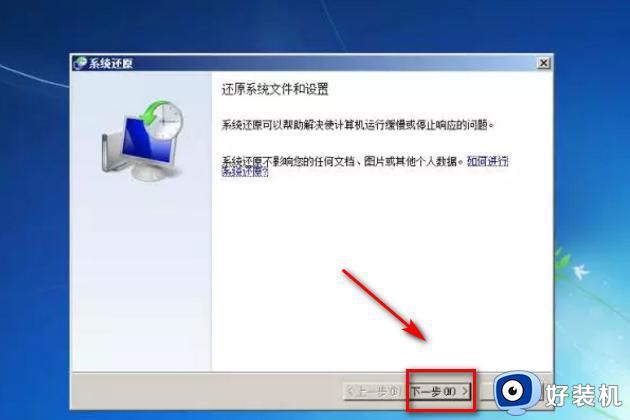
7、接下来,在"确认还原点"界面中,选择并单击"完成"选项。
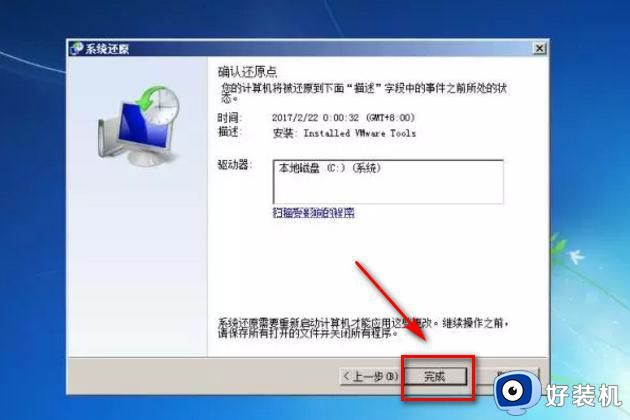
8、选择类型为“安装”,点击“下一步”开始恢复到出厂状态。完成后重新启动计算机即可。
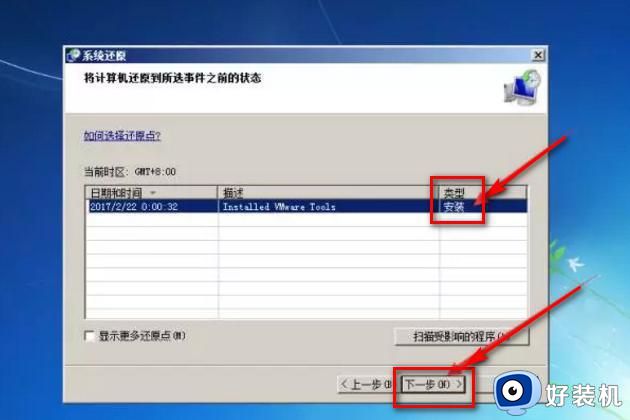
上述给大家讲解的就是win7旗舰版怎么恢复出厂设置的详细内容,有需要的用户们可以按照上面的方法来进行恢复就可以了。